关于Outlook邮箱备份
Outlook是Microsoft Office微软办公软件套装的组件之一,利用一套Microsoft应用程序和服务,与Office工具共享与协作,和各种设备时刻保持联系。用户可以通过登录邮箱首页申请Outlook为域名后缀的邮箱。

长时间使用Outlook邮箱会堆积大量的邮件,这可能会导致邮箱存储空间已满。有的小伙伴有疑问了:本地硬盘那么多存储空间,一封邮件能有多大,可以存储很多呢。
实际上Outlook邮箱的邮件并不是一定存储在电脑本地硬盘中,还可能存储在服务器上。此外,邮件是可以添加几十兆的附件,长期使用也是会占据非常大的存储空间。
你可能在多种情况下想要将Outlook邮箱备份:
-
为了方便管理定期将重要的邮件备份,然后在清理磁盘时可以批量删除;
-
或者担心数据丢失想要将邮件备份到其他的存储位置;
-
或者将本地邮件备份共享到服务器上;
反之亦可,等等。无论什么原因,让我们一起探索Outlook邮箱备份的方法吧!
Outlook邮箱怎么备份?
想要备份Outlook邮箱可以使用导出功能,也可以使用存档设置。
1. 打开Outlook邮箱,然后点击左上角的文件。

2. 单击下方的打开和导出,在右侧的列表中选择导入/导出。
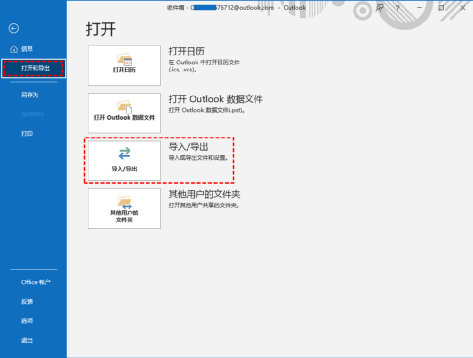
3. 在弹出的窗口中选择导出到文件选项,单击下一步。

4. 选择创建文件的类型并选择下一步。

5. 选择要导出的文件夹并可以进行筛选等相关设置,单击下一步。

6. 选择存储导出文件夹的路径,并设置是否重复导出或覆盖之前导出的文件夹。
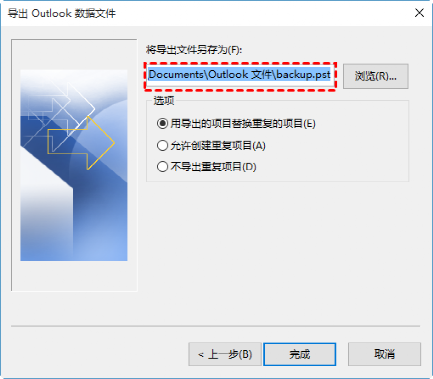
7. 为了保护个人隐私,可以为导出的文件进行密码保护。
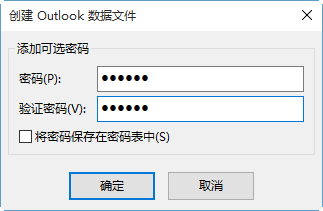
此外,你也可以单击左上角的“文件”,然后选中“选项”。在新窗口中切换到左侧的“高级”菜单。在右侧找到“自动存档设置”,设置“将旧项目移至”的路径。这样可以释放出存储空间,也不会丢失数据。若要单独指定文件夹存档设置,右键单击文件夹选择“属性”。转到“自动存档”。
[拓展阅读]傲梅轻松备份自动备份Outlook
若想要将Outlook邮箱备份到其他位置,或者想要实现更灵活备份方式以便日后查询,可以使用傲梅轻松备份创建文件备份任务。若想要长期自动的执行备份,可以设置计划任务自动备份。
1. 需要到傲梅轻松备份官网下载并安装备份工具。
2. 启动后在主界面中点击备份后选择文件备份。

3. 点击添加目录选择Outlook邮件的存储位置。

4. 选择存储备份的目标位置,可以是本地硬盘,也可以选择外部硬盘。甚至可以升级到VIP后选择备份到NAS或共享文件夹。
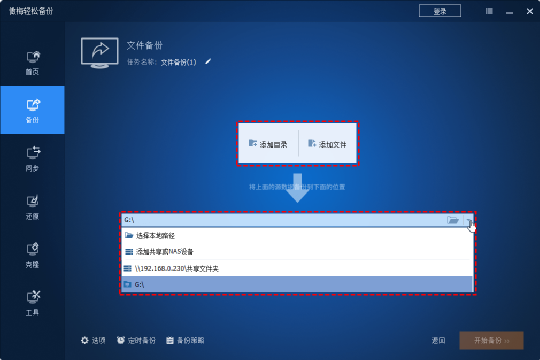
提示:选择目标文件夹后,可以进行过滤设置。移动鼠标到选择栏尾部点击漏斗形状的图标,在弹出的窗口中可以设置需要备份的特殊格式的文件,也可以排除掉不需要备份的数据。
5. 然后点击开始备份。
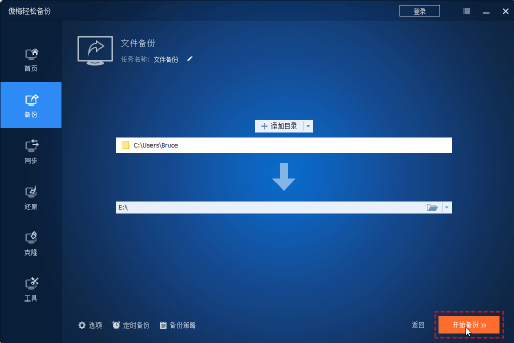
提示:想要设置自动备份,在开始备份前点击底部的定时备份选项设置备份时间即可。